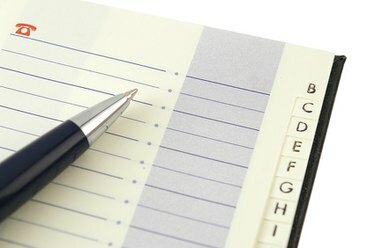
Найдите свой номер телефона на своем iPhone.
Хотя ваш номер телефона предоставляется вам во время активации вашего нового iPhone, он также удобно расположен в настройках iPhone и в приложении «Телефон», его можно редактировать в настройках окно. Когда ваша виртуальная визитная карточка (vCard) доступна в приложении «Телефон» на iPhone, вы также можете добавить дополнительную контактную информацию. В настройках телефона вы также можете создать персональный идентификационный номер (PIN) для своей SIM-карты, а также изменить пароль для голосовой почты.
Шаг 1
Нажмите кнопку «Домой» и разблокируйте iPhone, проведя вправо по полосе блокировки.
Видео дня
Шаг 2
Коснитесь значка «Настройки» на экране и проведите пальцем вверх по экрану iPhone, чтобы прокрутить вниз до вкладки «Телефон». Коснитесь вкладки «Телефон». Ваш номер телефона будет отображаться на вкладке «Мой номер».
Шаг 3
Нажмите вкладку «Мой номер», чтобы изменить свой текущий номер, и нажмите кнопку «Сохранить» в правом верхнем углу экрана, чтобы сохранить новый номер.
Шаг 4
Нажмите кнопку «Домой» на iPhone и коснитесь значка «Телефон» на экране. Коснитесь значка «Контакты» внизу экрана и коснитесь первой буквы своего имени. Коснитесь своего имени, чтобы просмотреть свой номер телефона.
Шаг 5
Нажмите кнопку «Изменить», чтобы внести изменения в свою контактную информацию, и нажмите «Готово», чтобы сохранить изменения.



